macOs Catalina в момента е в бета версия за разработчиците но и за потребители, които искат да тестват бъдещето операционна система за Mac, която ще бъде официално стартирана тази есен Apple.
Тествахме macOS Catalina Бета на a MacBook Pro 13-инчов, Mid 2012, и всичко мина неочаквано добре, докато някой дойде актуализира macOS. След нулирането, изисквано от актуализацията, MacBook остана с екран, който информира, че версията на macOS не може да бъде инсталиран.
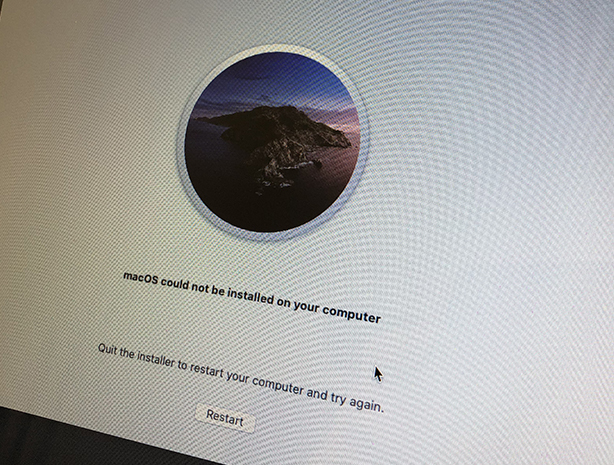
Единствената опция, дадена в информационния екран, който за съжаление не решава нищо, е бутонът на екрана на "Restart".
Възможни причини и как да разрешите грешката: macOS не може да бъде инсталиран на вашия компютър
Най-често, "macOS не може да бъде инсталиран на вашия компютър”Дава се по две причини:
- Инсталационният или актуализиращият пакет на macOS изтеглена е с грешки и инсталацията не може да се извърши правилно.
- Разрешенията за системни файлове са променени неподходящо.
В тази ситуация, когато системата вече не може да бъде достъпна изобщо, единствената възможност е да се използват инструментите за "реанимация" или да се преинсталира операционната система от нулата. Всичко е посочено, след като дискът е напълно почистен. Форматиран. Разбира се, преди да започнете тази стъпка, е необходимо да имате архивиране на данни.
Как да разрешите грешката: macOS не може да бъде инсталиран на вашия компютър
На екрана "macOS не може да бъде инсталиран на вашия компютър”Щракнете върху„ Рестартиране ”, след което веднага как Mac затваря, задръжте клавишите "Command + R". По този начин ще получите достъп до инструментите на "възстановяване".
От „Recovery Mode„Избор“Disk Utility", Където отивате до иконата на страничната лента (горе вляво) и изберете"Покажи всички устройства".
След като изберете „Покажи всички устройства", Физическият диск ще се вижда над дяловете. Изберете физическия диск, след което щракнете Изтрийте.
Внимание! Всички дискови данни ще бъдат изтрити.
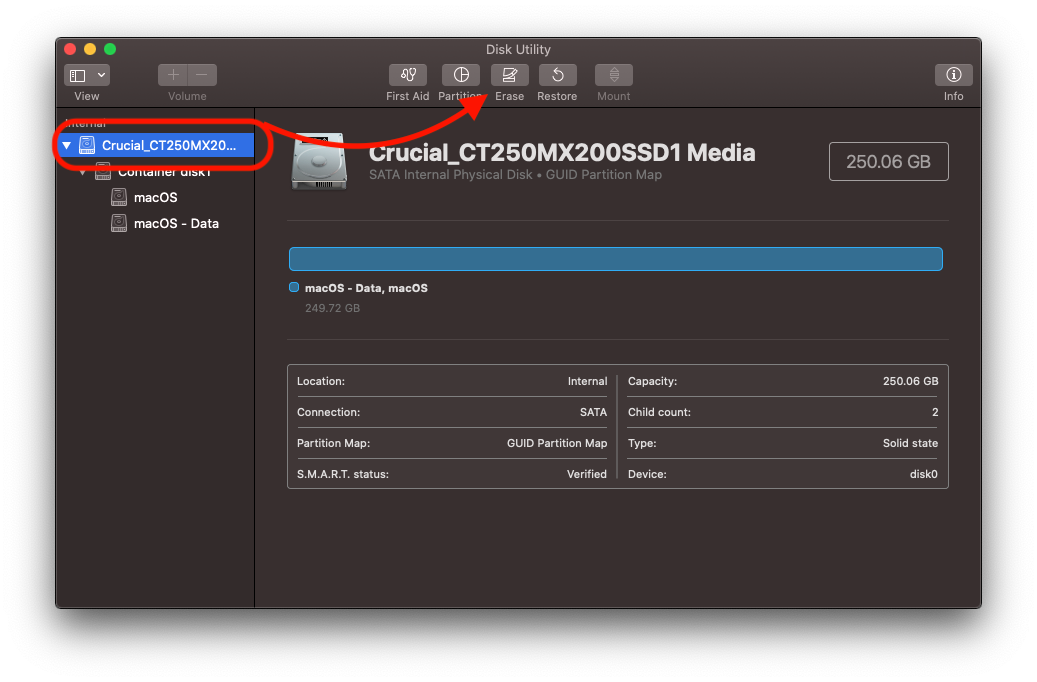
Изберете като формат: “Mac Разширена операционна система (Journaled)" и изчакайте процеса на изтриване и форматиране.
Затворете "Disk Utility" и изберете нова инсталация на операционната система. Всичко трябва да върви гладко.
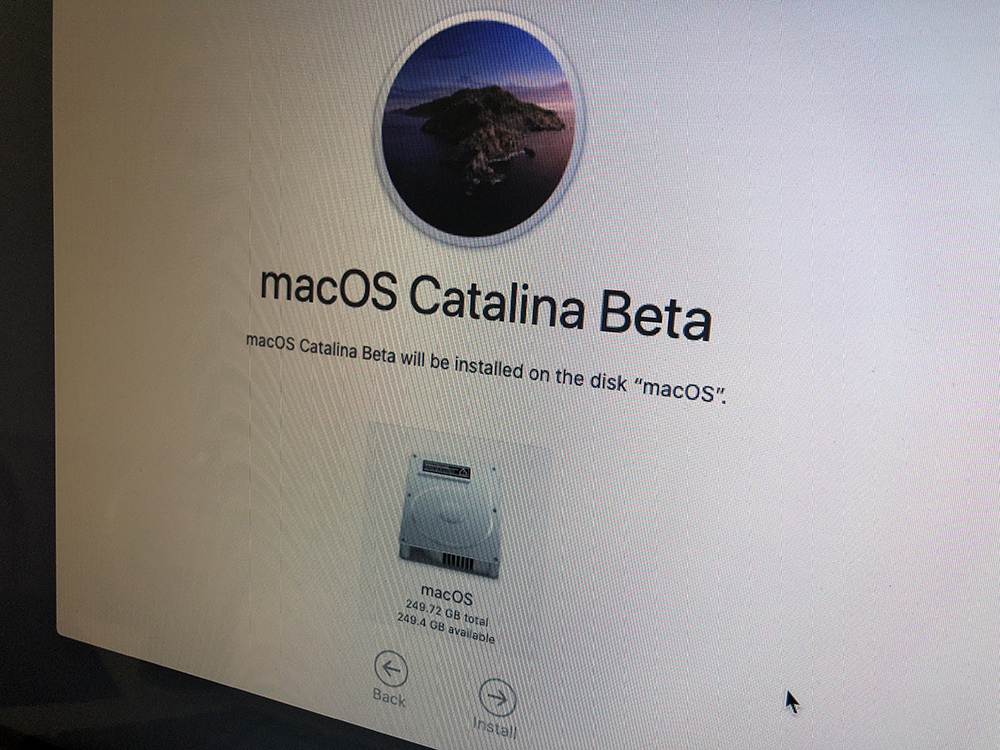
Направихме този тест с MacBook Pro 13-инча, среден 2012 cu macOS Catalina Бета 2.











